電腦性能的高低主要看電腦的配置,很多用戶升級到Win8系統後,都不知該如何查看電腦的配置,下面小編給大家分享兩種查看Win8電腦配置的方法,不懂的朋友可以參看教程操作。

方法一:
1、按組合鍵【WIN+I】調出系統設置出來。點擊【更改電腦設置】
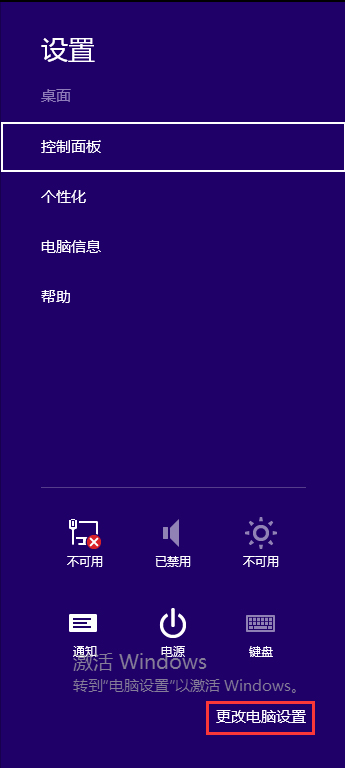
2、進入電腦設置後點擊【電腦和設備】
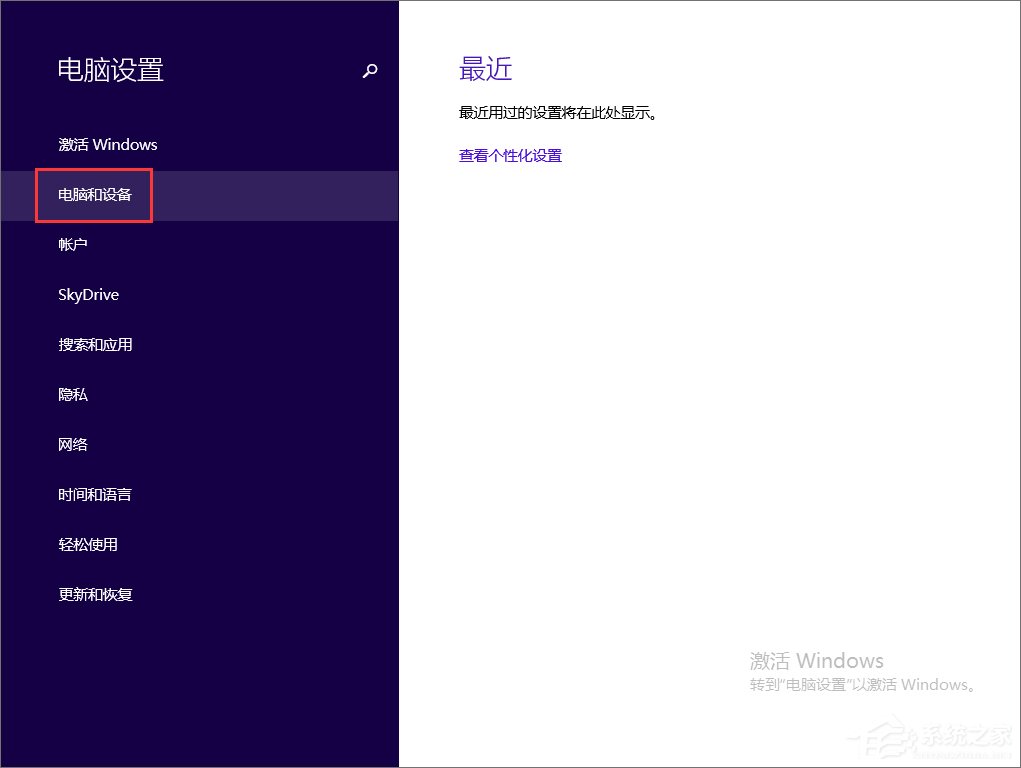
3、在【電腦信息】中就可以看到處理器,內存,系統版本等這些電腦信息。
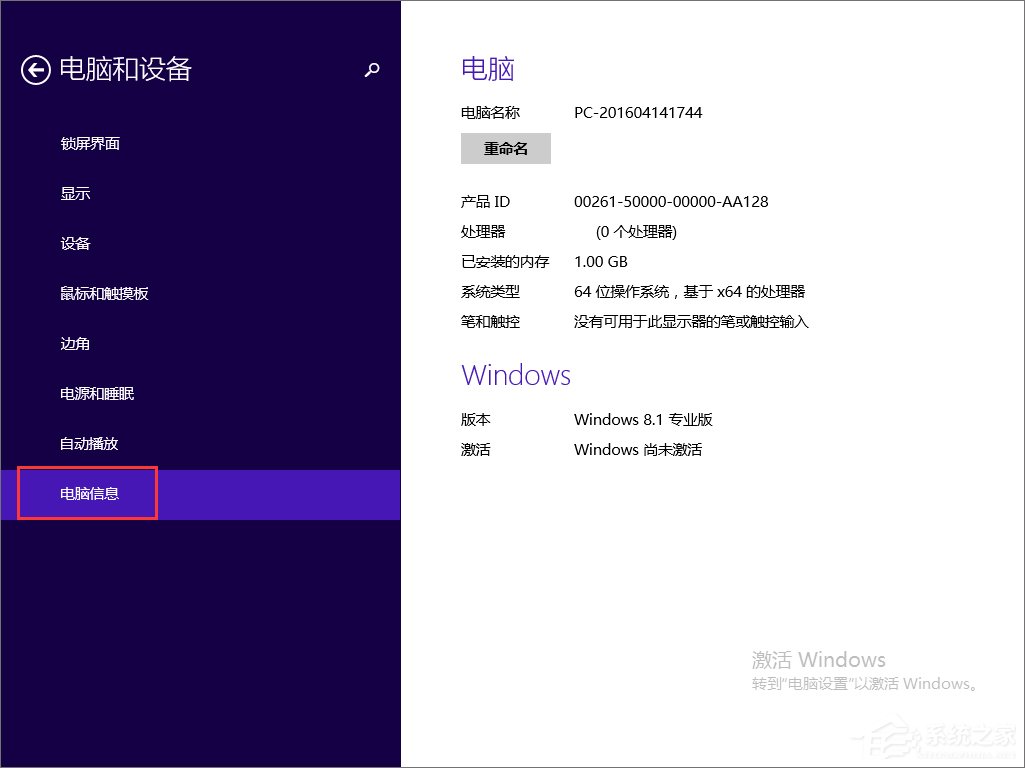
注:以上操作在WIN8.1專業版下操作進行的,如果是其它版本有比較小的出入。
方法二:
1、按快捷鍵【WIN+R】調出運行,輸入【dxdiag】命令點擊【確定】,跳出【DirectX診斷工具框】後點擊【是】;
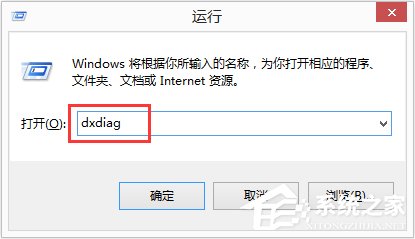
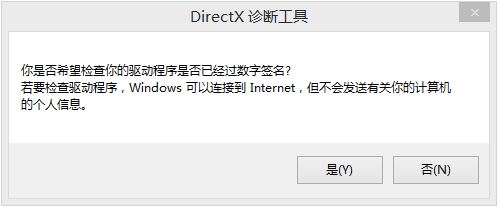
2、進入DicectX診斷工作,在系統選項下就是該電腦的配置。
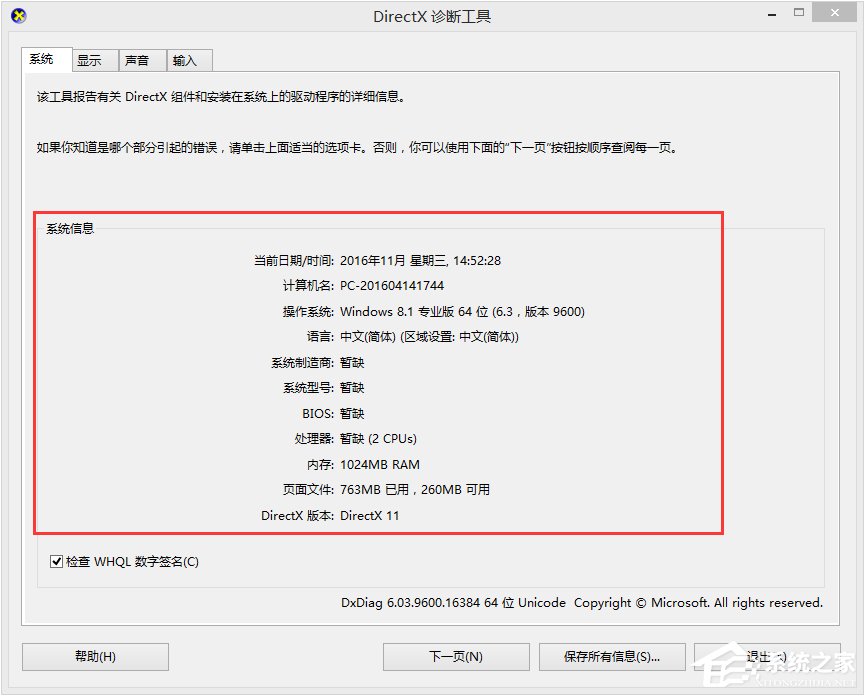
3、以上可以在Win8任何版本下操作都是可以查看到的。
以上就是Win8系統查看電腦配置的兩種方法,如果想要知道更詳細的電腦配置信息,我們還可以借用第三方軟件,比如Everest,魯大師,驅動人生等等這類查看硬件配置工具。